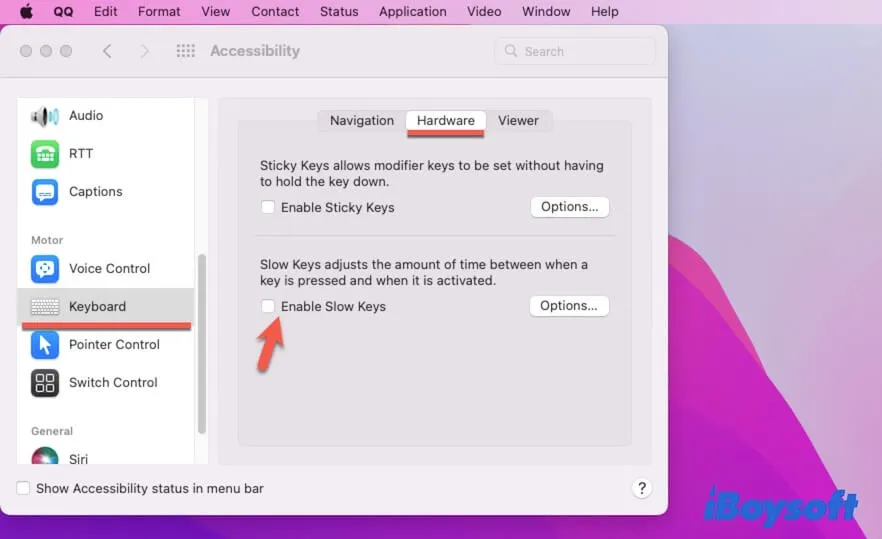Si el disco duro de tu Mac está encriptado o has configurado una contraseña de inicio de sesión para tu iMac, generalmente necesitas un teclado para escribir la contraseña y desbloquear la computadora. Pero, ¿qué pasa si tu teclado de iMac no funciona o falta? En tal situación, la solución más simple es conseguir un teclado con cable y conectarlo a tu iMac para ingresar la contraseña. Esto se aplica a todos los modelos de Mac, incluyendo MacBooks.
Si no es posible tener un teclado adicional, profundizaremos en dos métodos sobre cómo desbloquear un iMac sin teclado.
Opción 1: Arreglar el problema del teclado inalámbrico Magic Keyboard de iMac que no funciona
Si te encuentras bloqueado/a en tu iMac debido a un teclado inalámbrico Magic Keyboard que no responde, el primer paso es identificar el problema e intentar una solución. Las razones comunes por las cuales un Magic Keyboard no funciona incluyen:
El Bluetooth del iMac está desactivado: El Magic Keyboard se conecta a través de Bluetooth, así que asegúrate de que el Bluetooth esté habilitado en tu iMac.
El Magic Keyboard está apagado: Verifica que el interruptor de encendido en tu Magic Keyboard esté activado para una conexión correcta.
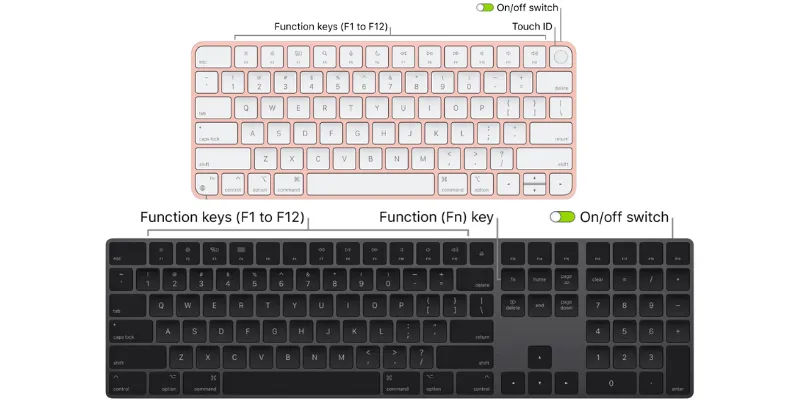
Batería agotada en el Magic Keyboard: El Apple Magic Keyboard no tiene un indicador que indique a los usuarios que la batería está baja. Si la batería del teclado de iMac está baja, necesitará cargarse para funcionar correctamente.
Opción 2. Usa el teclado de Accesibilidad en Mac
El teclado de Accesibilidad en Mac es un teclado en pantalla que permite a los usuarios ingresar texto y controlar su Mac utilizando un dispositivo de señalización, trackpad u otros dispositivos de entrada alternativos, ayudando a usuarios que pueden tener dificultades para usar un teclado físico.
Sin embargo, este método solo es efectivo si puedes iniciar el teclado de Accesibilidad utilizando las teclas de acceso rápido del teclado. Esto implica que tu teclado de iMac todavía funciona parcialmente y tienes la suerte de tener acceso a las teclas de acceso rápido necesarias.
Cómo iniciar sesión en una Mac utilizando el teclado de Accesibilidad en tu Mac
Paso 1. Si te encuentras en una pantalla de inicio de sesión de usuario, presiona la tecla ESC para volver a la pantalla de selección de usuario.
Paso 2. Presiona las teclas Option + Command + F5 en tu teclado para abrir los Accesos directos de Accesibilidad de Mac.
Paso 3. Habilita el teclado de Accesibilidad y aparecerá un teclado virtual.
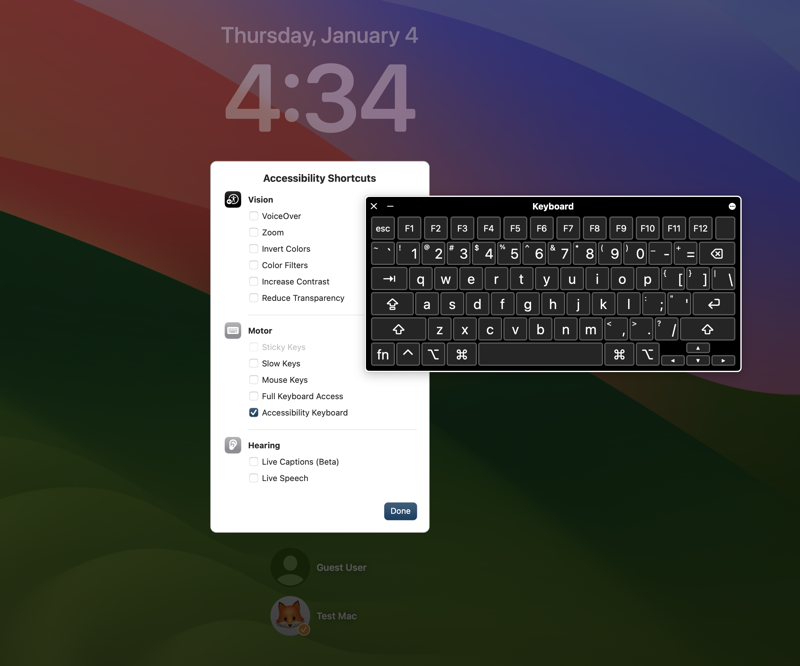
Paso 4. Haz clic en Hecho para cerrar la ventana de Accesos directos.
Paso 5. Haz clic en el perfil de usuario en el que deseas iniciar sesión en tu iMac, escribe la contraseña haciendo clic en el teclado en pantalla e inicia sesión.
Opción 3. Desbloquea tu Mac con tu Apple Watch
Si tu Apple Watch está vinculado al mismo ID de Apple que tu iMac o MacBook, y has permitido el desbloqueo de Mac con tu Apple Watch, puedes desbloquear tu Mac sin ingresar una contraseña. Simplemente coloca tu Apple Watch cerca de tu Mac y luego haz doble clic en el botón lateral para autorizar el desbloqueo.
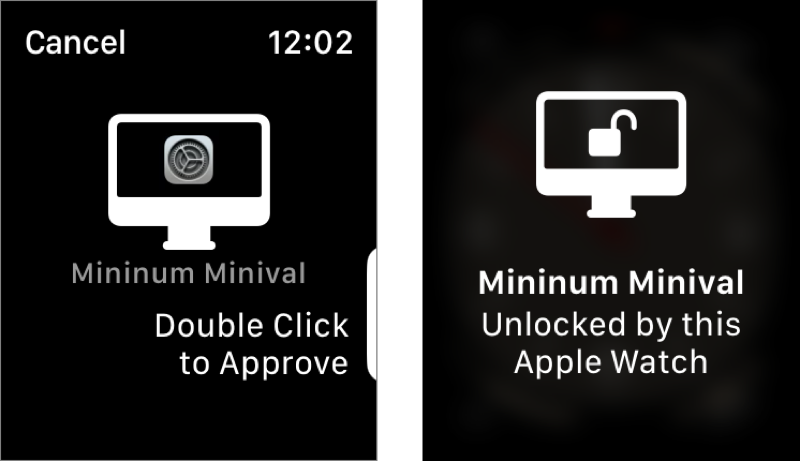
Si no has configurado tu Apple Watch para desbloquear tu Mac, puedes habilitar esta función después de iniciar sesión mediante métodos convencionales. En una iMac, ve al menú de Apple > Configuración del sistema > Contraseña de inicio de sesión (en una Mac sin teclado con Touch ID) o Touch ID y contraseña. Luego, activa tu Apple Watch para desbloquear tus aplicaciones y tu Mac.
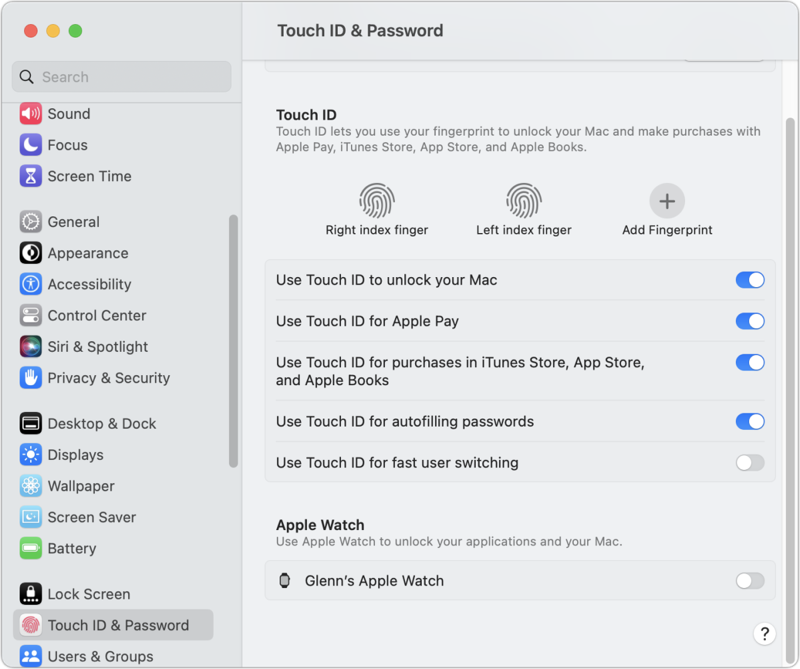
Desbloquea tu iMac con éxito sin teclado
Tener un teclado USB con cable económico de repuesto para tu iMac es una precaución inteligente, especialmente si tu teclado Bluetooth Magic Keyboard presenta problemas. Si no tienes disponible un teclado con cable, puedes intentar solucionar los problemas del teclado de tu iMac para restaurar su funcionamiento normal. Alternativamente, también puedes verificar si tienes la suerte de usar teclas específicas para iniciar el Teclado de accesibilidad o desbloquear tu Mac con tu Apple Watch.
Preguntas frecuentes
- QCómo desbloquear mi iMac sin un mouse?
-
A
Para desbloquear tu iMac sin usar un mouse, puedes usar las teclas de flecha de tu teclado para seleccionar la cuenta, ingresar la contraseña y presionar Retorno para iniciar sesión.
- Q¿Se puede habilitar el teclado en pantalla durante la pantalla de inicio de sesión?
-
A
Sí, puedes activar el teclado de accesibilidad en pantalla en la pantalla de inicio de sesión sin ingresar a tu Mac. El paso crucial es permanecer en la pantalla de selección de usuario en lugar de pasar a la pantalla de entrada de contraseña.
- Q¿Cuál es la tecla de acceso directo para el teclado en pantalla en Mac?
-
A
Presiona las teclas Opción, Comando y F5 juntas. Si estás usando una MacBook Pro con Touch Bar, mantén presionada la tecla Fn para mostrar todas las teclas de función.
- Q¿Cómo hago un restablecimiento de fábrica en mi iMac sin un teclado?
-
A
Realizar un restablecimiento de fábrica en tu iMac sin un teclado puede ser un desafío, ya que este proceso generalmente requiere la contraseña del administrador para la autenticación.